Loading ...
Loading ...
Loading ...
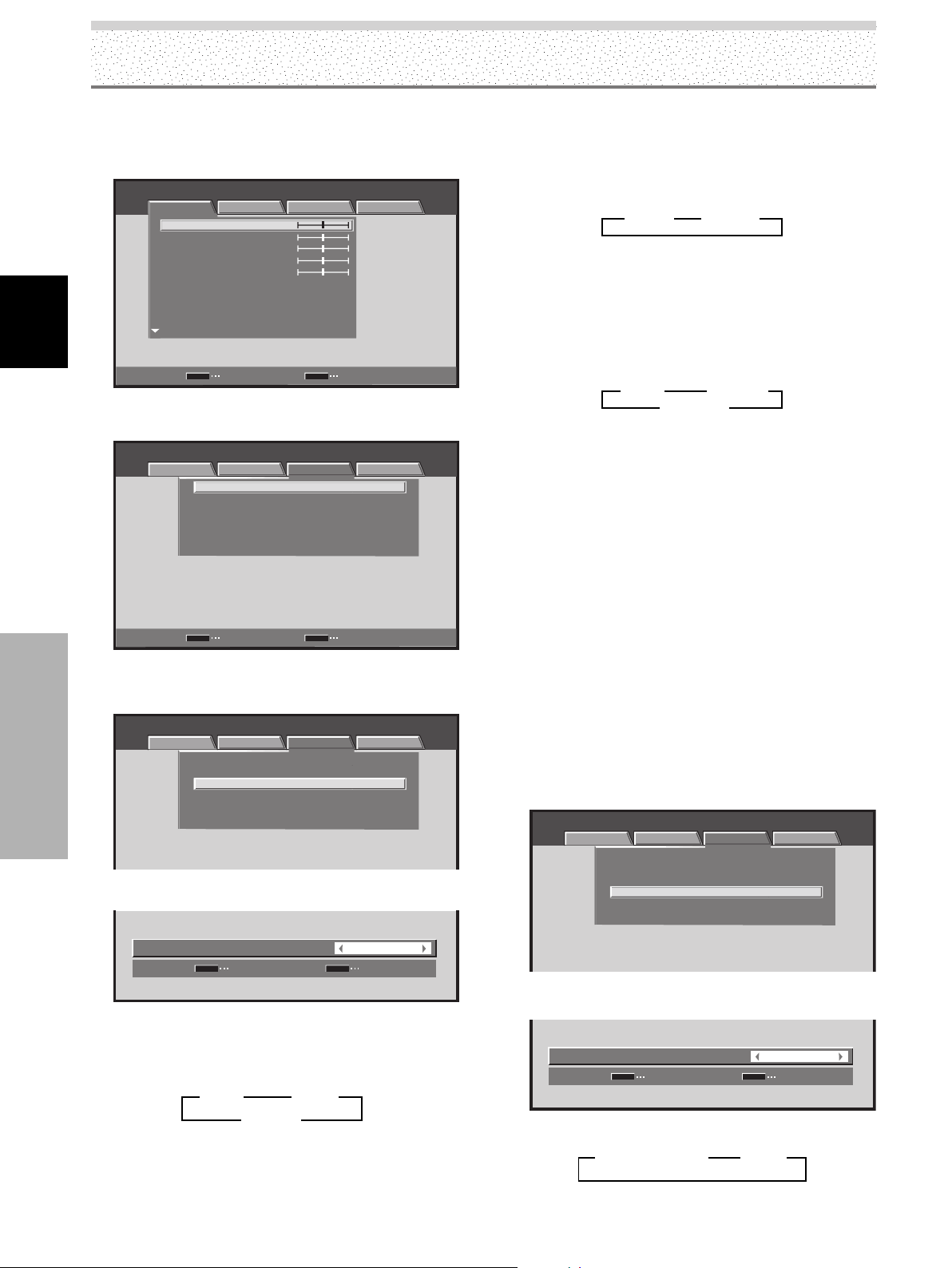
24
SP
Español
Ajustes del sistema
Ajustes del sistema
1 Seleccione ENTRADA1 (D-sub) o ENTRADA5.
2 Pulse el botón MENU para visualizar la pantalla
del menú.
ESTÁNDAR ENTRADA1
PANT. CONFG. OPCION
CONTRASTE
BRILLO
COLOR
MATIZ
NITIDEZ
MPEG NR
DNR
CTI
MEDIO
MEDIO
ENCENDIDO
REINIC. IMAGEN
INTRO
SET
SALIR
MENU
:
0
:
0
:
0
:
:
:
:
0
:
0
IMAGEN
3 Utilice los botones 2/3 para seleccionar
[CONFG.].
ESTÁNDAR ENTRADA1
IMAGEN PANT. CONFG. OPCION
PURECINEMA
AFIANZAR POSICION
FORMATO SEÑAL
DECODIFIC. COLOR
ENTRADA HDMI
AUMENTAR BRILLO ENCENDIDO
COMPONENTE
480p
AUTO
APAGADO
INTRO
SET
SALIR
MENU
:
:
:
:
:
4 Utilice los botones 5/∞ para seleccionar
[FORMATO SEÑAL] y, a continuación, pulse el
botón SET.
ESTÁNDAR ENTRADA1
IMAGEN PANT. CONFG. OPCION
PURECINEMA
AFIANZAR POSICION
FORMATO SEÑAL
DECODIFIC. COLOR
ENTRADA HDMI
AUMENTAR BRILLO ENCENDIDO
COMPONENTE
480p
AUTO
APAGADO
:
:
:
:
:
5 Utilice los botones 2/3 para seleccionar el idioma
deseado.
PONER
SET
SALIR
MENU
480p
:
FORMATO SEÑAL
1 Cuando la señal de entrada tiene una tasa de
actualización de 31,5 kHz horizontal / 60 Hz vertical,
pulsar 2/3 hace que el modo de visualización
cambie alternadamente en la secuencia siguiente:
2 Cuando la señal de entrada tiene una tasa de
actualización de 45 kHz horizontal / 60 Hz vertical,
pulsar los botones 2/3 hace que el modo de
visualización cambie alternadamente en la
secuencia siguiente:
[720-PC] indica una resolución de 1280 x 720.
3 Cuando la señal de entrada tiene una tasa de
actualización de 48,4 kHz horizontal / 60 Hz vertical,
o 56,1 kHz horizontal / 70 Hz vertical, pulsar 2/3
hace que el modo de visualización cambie
alternadamente en la secuencia siguiente:
Si se selecciona [AUTO PC], la resolución de la
pantalla cambia automáticamente entre [XGA] y
[WXGA] como sea necesario.
Notas
÷ El ajuste [AUTO PC] sólo soporta la selección automática de
señal cuando se utilizan entradas RGB de señales SYNC
separadas.
÷ Cuando se introducen señales G ON SYNC o señales SYNC
compuestas, seleccionar [AUTO PC] hará que la resolución de
la pantalla se ajuste sólo en [XGA].
÷ Cuando utilice señales G ON SYNC o señales SYNC
compuestas con entradas WXGA, ajuste [FORMATO SEÑAL]
manualmente a [WXGA].
6 Pulse el botón SET.
El ajuste se almacena en la memoria y la pantalla
vuelve a la visualización mostrada en el paso 4.
7 Cuando conecte un componente que no sea una
computadora, utilice los botones 5/∞ para
seleccionar [DECODIFIC. COLOR] y, a continuación,
pulse el botón SET (ENTRADA 1 (D-sub) o
ENTRADA5).
ESTÁNDAR ENTRADA1
IMAGEN PANT. CONFG. OPCION
PURECINEMA
AFIANZAR POSICION
FORMATO SEÑAL
DECODIFIC. COLOR
ENTRADA HDMI
AUMENTAR BRILLO ENCENDIDO
COMPONENTE
480p
AUTO
APAGADO
:
:
:
:
:
8 Utilice los botones 2/3 para seleccionar el
formato de señal de entrada.
PONER
SET
SALIR
MENU
COMPONENTE
:
DECODIFIC. COLOR
Cada vez que se pulsan los botones 2/3, el ajuste
cambia en la secuencia siguiente:
La tabla a continuación muestra los ajustes que son
apropiados y disponibles para el tipo de conexión hecha.
3
XGA
2 3
WXGA
2
3
AUTO PC
2
3
480p
2
3
WVGA
2
3
VGA
2
3
RGB 23
COMPONENTE 2
3
720-PC
23
720p
2
Loading ...
Loading ...
Loading ...
